

بقلم Gina Barrow, ، آخر تحديث: October 21, 2021
كيفية مزامنة جهاز iPad و iPhone حتى أتمكن من مشاركة ملفاتي في أي وقت؟
يمكن أن تساعدك مزامنة iPad و iPhone على استخدام أجهزتك بشكل أفضل وتتيح لك الاستفادة من العديد من الميزات الممتازة التي يوفرها iOS. هناك العديد من الطرق كيفية مزامنة iPad و iPhone. توفر Apple وحدها 4 خيارات على الأقل. يمكنك الاستفادة من iCloud و iTunes و Bluetooth والمزيد.
اليوم ، سوف نتعلم 5 طرق محددة حول كيفية إجراء المزامنة بين iPad و iPhone. اكتشف الطريقة الأنسب لاحتياجاتك.
الأشياء في الاعتبارالجزء 1. مزامنة iPad و iPhone عبر Airdropالجزء 2. كيفية مزامنة iPad و iPhone بدون جهاز كمبيوترالجزء 3. قم بمزامنة جهاز iPad و iPhone مع جهاز كمبيوتر باستخدام iTunesالجزء 4. كيفية استخدام iCloud لمزامنة iPad و iPhoneالجزء 5. الطريقة الأكثر موصى بها حول كيفية مزامنة iPad و iPhoneالجزء 6. ملخص
تتيح لك المزامنة الاحتفاظ بنفس الملفات محدثة على أجهزة iDevices الخاصة بك. لذا قبل أن نتعمق أكثر ونوضح الطرق المختلفة بشكل أكبر ، دعنا أولاً نفكر في هذه الأشياء:
يمكن أن تتسبب هذه الأشياء الأساسية المذكورة أعلاه في حدوث تضارب إذا لم يتم أخذها في الاعتبار. من الأفضل أن تجعل من عادة التحقق منها أولاً قبل أن تحاول ذلك مزامنة ك iPad و iPhone.
Airdrop هي خدمة مضمنة على أجهزة iOS تتيح لك نقل أنواع مختلفة من الملفات بسلاسة طالما أن iPad و iPhone داخل النطاق.
تستخدم هذه الميزة اتصالات Bluetooth و Wi-Fi لكي يعمل Airdrop بنجاح. يمكنك إجراء Airdrop تقريبًا لأي شيء على iPhone و iPad مثل الصور وجهات الاتصال والرسائل والمزيد. قد يتسبب اتصال Bluetooth أحيانًا في حدوث مشكلات ، وإليك بعض النصائح حوله إصلاح مشاكل اتصال البلوتوث.
لا توجد قيود على Airdrop ، في الواقع ، يمكنك إرسال العديد من الملفات كما تريد. ومع ذلك ، يستغرق نقل هذه الملفات بعض الوقت.
لملفات Airdrop بين iPad و iPhone ، اتبع ما يلي:

ما هو عظيم في التوزيع التحفيزي هي إمكانية المزامنة والنقل اللاسلكي. بالإضافة إلى ذلك ، لا تحتاج إلى ترقية التخزين مثل iCloud أو توصيله بكابل مثل iTunes. ربما يكون الخيار الأسرع لـ مزامنة iPad و iPhone.
الكابلات الفوضوية أصبحت شيئًا من الماضي. أصبح العديد من مستخدمي iOS الآن في iTunes Wi-Fi عندما يتعلق الأمر بنقل البيانات ومزامنتها.
ولكن هناك تطور قبل أن تتمكن من استخدام iTunes Wi-Fi على iPad و iPhone. تحتاج أولاً إلى التأكد من iTunes على كلا الجهازين محدث ثم قم بتنشيط الميزة من iTunes نفسه.
وإليك كيفية إجراء ذلك:
هذا هو كيفية مزامنة جهاز iPad و iPhone بدون جهاز كمبيوتر وباستخدام iTunes Wi-Fi. تأكد من أن جهاز iPhone الخاص بك ليس كذلك عالق عند الاتصال بـ iTunes. العيب الوحيد في استخدام iTunes Wi-Fi هو أن هذه الميزة أبطأ بكثير من مزامنة أجهزتك باستخدام كابل.
على الرغم من أن الكابلات فوضوية ومملة بعض الشيء ، إلا أنها تعد إلى حد بعيد النموذج الأكثر أمانًا والأكثر دقة للمزامنة. منذ ظهور iPhone ، كان iTunes أول برنامج لإدارة البيانات ولا يزال كذلك.
كان iTunes دائمًا مزودًا بكابل ، ولم يتم تشغيل iTunes Wi-Fi إلا مع تحديثات iOS الأخيرة لتلبية احتياجات الأشخاص الذين يفضلون النقل اللاسلكي. ومن مزايا ثباتها وسرعتها لا يزال النقل الكبل مفضلًا للغاية، وتحقق من كيفية المزامنة ك iPad و iPhone باستخدام iTunes:
iCloud هي الطريقة الأكثر شيوعًا عندما يتعلق الأمر بمزامنة البيانات. إنه يوفر نقل البيانات لاسلكيًا وعبر الإنترنت عبر جميع أجهزة iOS. ما عليك سوى استخدام معرف Apple واحد مزامنة بياناتك من iPad إلى iPhone.
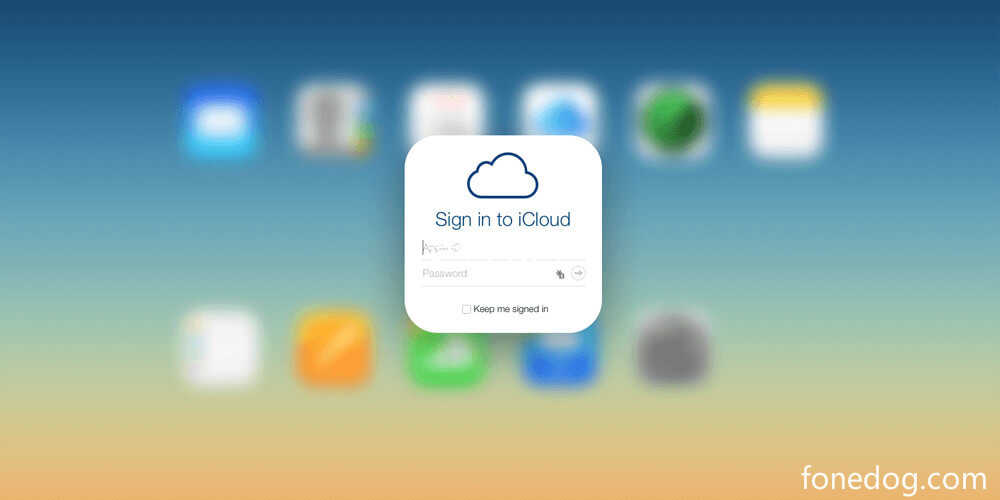
خدمتها مجانية وتأتي مع سعة تخزين أولية 5 جيجا بايت. 5 غيغابايت ليس كثيرًا ولكن مع إدارة معقولة, يجب أن يكون هذا كافيًا لتستمتع بنقل سلس للبيانات بين iPad و iPhone. اتبع هذا الدليل حول كيفية تمكين iCloud على iPad:
طالما تم تمكين iCloud على كلا الجهازين ، فإن غالبية معلوماتك متطابقة عبر iPad و iPhone.
إذا كنت تبحث عن حل أفضل من iCloud ، إذن نقل الهاتف FoneDog مثالي لاحتياجاتك. يوفر نقلًا سلسًا بين أجهزة iOS ويقدم جميع أنواع البيانات.
بصرف النظر عن ذلك ، يمكنك بسهولة تحديد نوع الملفات التي ترغب فقط في نقلها أو مزامنتها ولا توجد بيانات للكتابة فوقها أيضًا. أنت متأكد من أن التحويل الخاص بك آمن وفعال.

هنا هو كيف نقل الهاتف FoneDog الأشغال:

هذا كل ما عليك القيام به. ليس عليك أداء الكثير من المهام كيفية مزامنة iPad و iPhone. في الواقع ، يمكنك حتى الاستفادة من ملفات خيارات النسخ الاحتياطي لجهات الاتصال بنقرة واحدة.
هناك العديد من الطرق كيفية مزامنة iPad و iPhone. يمكنك إعداد iCloud ليكون أداة إدارة البيانات الأساسية أو لا يزال بإمكانك اختيار استخدام iTunes.
Airdrop هي ميزة أخرى يمكنك الاعتماد عليها عندما يتعلق الأمر بمزامنة حفنة من المعلومات. يعد iTunes Wi-Fi أداة رائعة أيضًا ولكن هذين يستغرق وقتًا حتى تكتمل المزامنة.
نقل الهاتف
انقل الملفات بين أجهزة iOS و Android و Windows.
قم بنقل الرسائل النصية وجهات الاتصال والصور والفيديو والموسيقى ونسخها احتياطيًا على الكمبيوتر بسهولة.
متوافق تمامًا مع أحدث إصدارات iOS و Android.
تحميل مجانا

الطريقة الموصى بها هي استخدام نقل الهاتف FoneDog البرمجيات. إنه حل برمجي مخصص يركز على نقل البيانات دون قيود أو قيود. هل قمت بمزامنة iPad و iPhone بالفعل؟ واسمحوا لنا أن نعرف كيف ذهب!
الناس اقرأ أيضاكيفية نقل الصور من iPad إلى الكمبيوتر دون استخدام iTunes6 طرق لنقل صور iPad بسهولة إلى Mac مجانًا
اترك تعليقا
تعليق
نقل الهاتف
نقل البيانات من اي فون ، الروبوت ، دائرة الرقابة الداخلية ، وأجهزة الكمبيوتر إلى أي مكان عن طريق الهاتف fonedog transfer لن تضيع . على سبيل المثال ، الصور ، الرسائل ، والاتصالات ، والموسيقى ، الخ .
تحميل مجانامقالات ساخنة
/
مثير للانتباهممل
/
بسيطصعبة
:شكرا لك! إليك اختياراتك
Excellent
:تقييم 4.7 / 5 (مرتكز على 77 التقييمات)